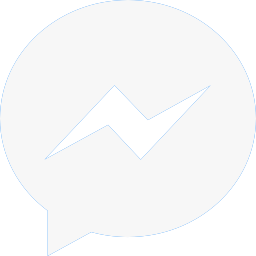Hướng dẫn cách sử dụng máy in date cầm tay mini
- Trần Minh Chiến
- Hướng dẫn máy in
- 03/05/2019
Cách sử dụng máy in date cầm tay mini chi tiết - Công nghệ in phun!
Để các shop và doanh nghiệp nhỏ lẻ có thể sử dụng dễ dàng máy in date cầm tay mini, sau đây Promax shop làm bài viết hướng dẫn cách sử dụng máy in date cầm tay mini. Lưu ý khi sử dụng vui lòng thực hiện theo hướng dẫn sau đây, mọi sự tham khảo từ bất kì nguồn nào khác dẫn đến việc hệ thống máy in bị khóa Promax Shop không chịu trách nhiệm!
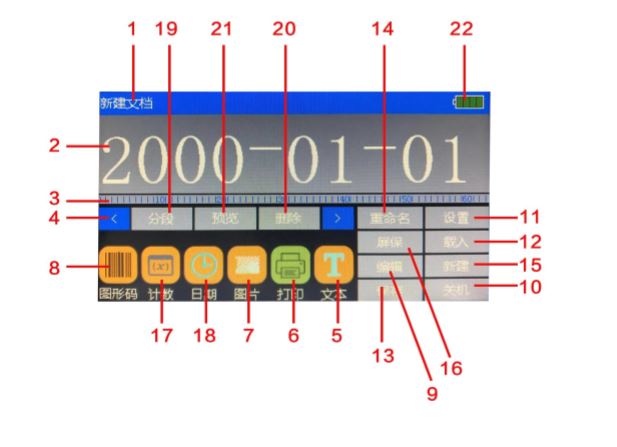
Giới thiệu sơ lược:
1. Tiêu đề thư mục: có thể được sửa đổi bằng cách đổi tên
2. Khu vực xem trước nội dung in: Bạn có thể chuyển vị trí của nội dung bằng ngón tay hoặc bút cảm ứng. Bạn có thể thay đổi nội dung in bằng nút chỉnh sửa.
3. Thước đo: Chiều dài nội dung in hiện tại có thể được đo lường bằng thước.
4. Chuyển nút trái hoặc phải
5. Nút Text: Chèn một đoạn chuỗi đã được sửa
6. Nút Print: Click vào phần in sau khi đã sửa nội dung
7. Nút Picture: Chèn hình ảnh
8. Nút Graphic Code: Chèn barcode hoặc code QR
9. Nút Edit: Click vào phần xem trước khu vực nội dung in để chọn chủ thể thay đổi, sau đó nhấn vào Edit.
10. Nút Shutdown: Tắt an toàn nguồn máy in
11. Nút set: Đăng nhập vào phần cài đặt hệ thống máy in
12. Nút Load: Load trước tài liệu đã in
13. Nút Save: Lưu các tài liệu hiện tại
14. Nút Rename: Đổi tên tiêu đề tài liệu
15. Nút New: Tạo mới một tài liệu
16. Nút lưu màn hình: Tắt màn hình
17. Nút Count: Chèn số trong suốt quá trình in
18. Nút Date: Chèn ngày, cập nhật thời gian thực trong quá trình in
19. Phân khúc: Thông tin có thể bị chia ra thành nhiều phân khúc khi in
20. Nút Delete: Xóa đối tượng đã chọn
21. Nút Preview: Xem trước hiệu quả chỉnh sửa nội dung hiện tại
22. Icon Pin: Chỉ mức độ pin hiện tại
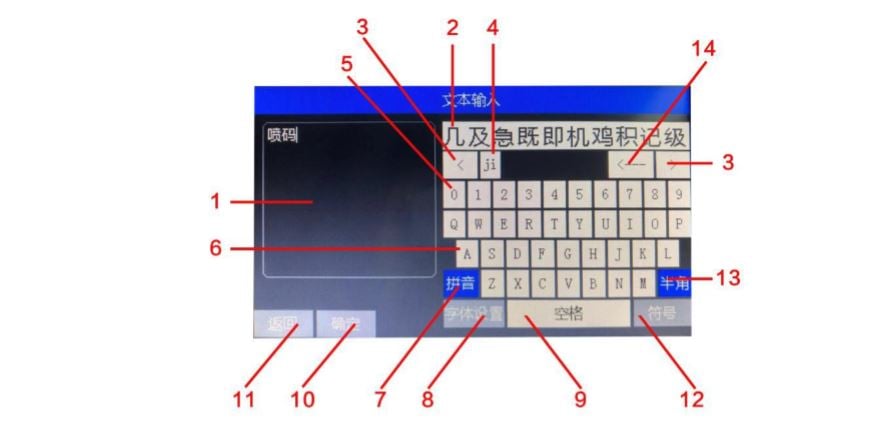
Hướng dẫn cách sử dụng máy in date cầm tay mini - Giới thiệu giao diện sửa Text:
1. Hộp nhập Text: Hỗ trợ đến 200 kí tự Latin và 100 kí tự Trung Quốc
2. Khu vực nhập phương pháp ứng cử Pinyin: Click trực tiếp để chọn kí tự Trung Quốc
3. Nút trang các từ ứng cử
4. Khu vực nhập Pinyin
5. Bàn phím số: Nhập số
6. Bàn phím Alphabet: nhập từ Pinyin hoặc tiếng Anh
7. Nút chuyển đổi phương pháp nhập: "Pinyin" có nghĩa là phương pháp nhập Pinyin, ABC có nghĩa nhập chữ Hoa, abc có nghĩ nhập vào chữ thường
8. Nút cài đặt font: bạn có thể cài đặt font, kích thước,... của chữ.
9. Nút khoảng cách
10. Nút OK: Lưu thông tin và quay trở lại giao diện chính
11. Nút Back: Từ chối việc chỉnh sửa hiện tại và quay trở về giao diện chính
12. Chèn kí tự đặc biệt
13. Nút chuyển đổi 1 nửa góc - full độ dài
14. Phím Backspace
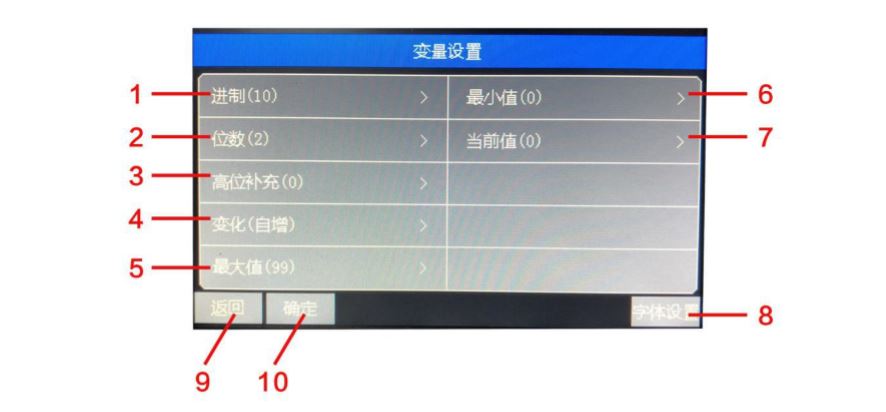
Giới thiệu chèn đếm
1. Số thập phân: Chọn chế độ đến để hiển thị cơ số. Hỗ trợ hệ nhị phân, hệ thập lục phân
2. Số của chữ số: Chọn số của chữ số chế độ đếm 1~9.
3. Bổ sung bit cao: Khi độ bit cao là 0, bạn có thể chọn nếu thêm 0
4. Thay đổi: Tự động tăng hoặc tự động giảm
5. Maximum: Khi số đếm tăng đến giá trị cực đại, nó sẽ tự động nhau về giá trị nhỏ nhất và bắt đầu đếm lại
6. Giá trị nhỏ nhất: Khi số đếm được giảm đến giá trị nhỏ nhất, hệ thống sẽ tự động nhảy đến giá trị lớn nhất và bắt đầu đếm lại.
7. Giá trị hiện tại: Đếm giá trị hiện tại
8. Cài đặt Font chữ: Cài đặt font chữ, kích thước và các thông tin của màn hình hiển thị số đếm số khác.
9. Nút Xác nhận
10. Nút Back
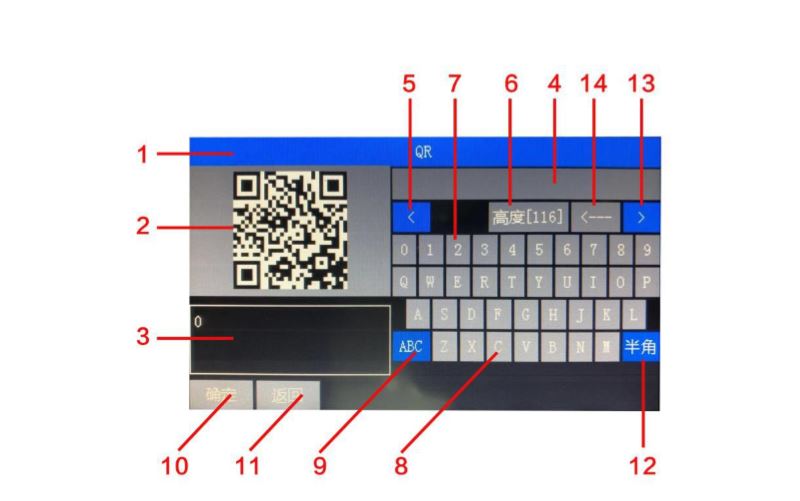
Giao diện giới thiệu phần sửa Graphic
1. Loại code Graphic: Hỗ trợ UPCA, UPCE, EAN13, EAN8, INT25,
CODE39 , CODE128 , EAN128 , PDF417 , DATAMATRIX , QR .
2. Khu vực xem trước Graphic Code
3. Hộp nhập nội dung Graphic code: nhập vào nội dung đánh giá theo loại code graphic chẳng hạn như UPCA. Chỉ những số có thể được nhập vào barcode chung và hỗ trợ QR nhập bất kì kí tự nào.
4. Khu vực nhập phương pháp các ứng viên từ Pinyin: Click trực tiếp vào kí tự Trung Quốc.
5. Nút trang ứng cử từ
6. Cài đặt chiều cao của code graphic
7. Bàn phím số: Nhập số
8. Bàn phím Alphabet: Nhập từ Tiếng Anh hoặc Pinyin
9. Nút chuyển đổi phương pháp nhập: "Pinyin" có nghĩa nhập phương pháp Pinyin, "ABC" có nghĩ nhập từ viết Hoa, "abc" có nghĩa nhập từ viết thường.
10. Nút OK: Lưu thông tin và quay trở lại giao diện chính
11. Nút Back: Từ chối việc sửa hiện tại và quay trở về giao diện chính
12. Nút chuyển đổi full độ rộng 1 nửa góc
13. Nút trang ứng cử từ
14. Phím Backspace

Hướng dẫn cách sử dụng máy in date cầm tay mini - Giới thiệu in
1. In nội dung vùng xem trước
2. Thước
3. Nút di chuyển xem trước
4. Nút cài đặt in: Cài đặt chức năng thông số liên quan đến in
5. Nút bắt đầu in: Click vào giao diện in
6. Nút Back
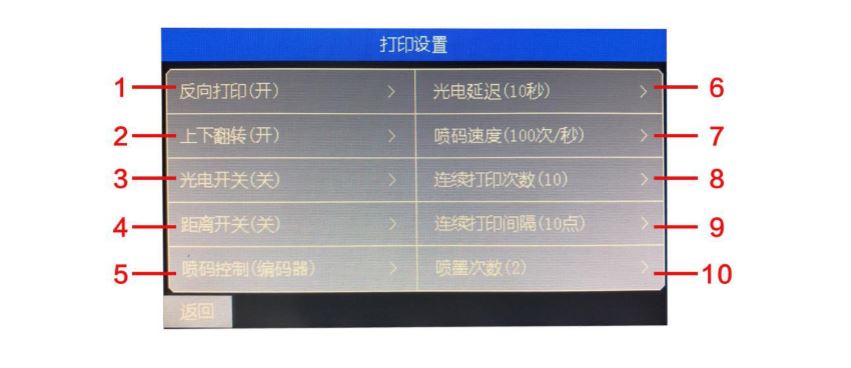
Cài đặt in
1. In đảo ngược: In từ trái sang phải sau khi mở, và in từ phải sang trái sau khi đóng
2. Lật lên và xuống: Phông chữ được in sau khi mở sẽ bị lộn ngược
3. Công tắc quang điện: Sau khi bật, đợi thời gian trễ quang điện sau khi tín hiệu qang điện nhận và bắt đầu in. Sau khi tắt, công tắc quang điện sẽ không hoạt động.
4. Chuyển đổi khoảng cách: Khi mở lên, máy in khởi động khi khoảng thời gian in cuộn mã hóa được xác định. Khi tắt, cuộn mã hóa sẽ không in nữa cho dù bạn có cuộn như thế nào.
5. Điều khiển mã: Bạn có thể chọn cuộn mã hóa để điều khiển in phun hoặc thời gian in phun.
6. Hoãn cảm quang: Sắp xếp 0- 9999, đơn vị (giây)
7. Tốc đọ code: Trong khoảng 100-4000, đơn vị (Lần/ giây). Nó hiệu quả khi thời gian in
8. Số lần in liên tục: trong 1 -9999, đơn vị lần
9. Khoảng thời gian in liên tục: trong khoảng 0 - 50000. Độ dài thực sự là lên đến 6m
10. Số lượng dòng in phun: Khoảng 1 - 3 dòng, cài đặt số của in phun tại điểm giống nhau

Giới thiệu giao diện cài đặt hệ thống
1. Cài đặt thời gian: Cài đặt thời gian hệ thống
2. Hiệu chỉnh màn hình cảm ứng: Màn hình cảm ứng có thể được hiệu chỉnh khi bạn cảm thấy cảm ứng không nhạy, màn hình không hoạt động. Tắt và nhấn vào màn hình để mở lại, hệ thống sẽ tự động vào giao diện hiệu chỉnh cảm ứng.
3. Khôi phục cài đặt gốc: Xóa tất cả dữ liệu người dùng và khôi phục cài đặt gốc.
4. Chẩn đoán lỗi: Kiểm tra tình trạng của bộ mã hóa và quang điện
5. Cài đặt thời gian nháy
6. Cài đặt Header: Lựa chọn vòi bên trái và bên phải, lựa chọn điện áp (8,5V ~ 12V), lựa chọn quang điện (tích hợp / bên ngoài).
7. Chọn ngôn ngữ: Hỗ trợ Tiếng Trung và tiếng Anh
8. Xuất bản ghi
9. Nhập bản ghi
10. Tắt

1. Nút nguồn: Nhấn và giữ
2. Công tắc quang điện: Truy cập vào quang điện
3. Bộ sạc với lỗ sạc được kết nối với máy in sau khi màn hình sạc hiển thị đèn đỏ đang sạc, đèn chỉ thị màu xanh cho biết quá trình sạc đã hoàn tất.

1. Giao diện USB: Nhập vào hình ảnh logo
2. Nút in: Nhấn tay để in
3. Bánh xe đồng bộ: Cân bằng bánh xe
4. Gắn hộp mực in
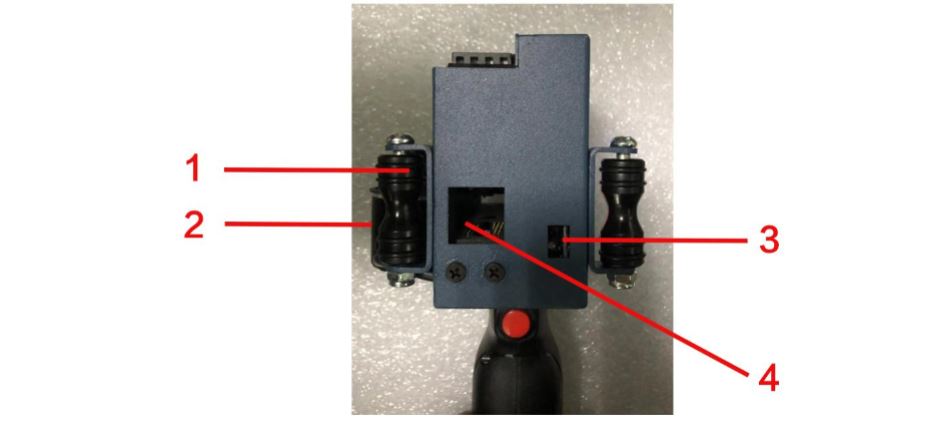
1. Bánh xe đồng bộ: bánh này phải xoay để cung cấp code
2. Mã hóa: bộ mã hóa điều khiển bánh xe đồng bộ để phun mã.
3. Mắt điện tích hợp
4. Miệng hộp mực in
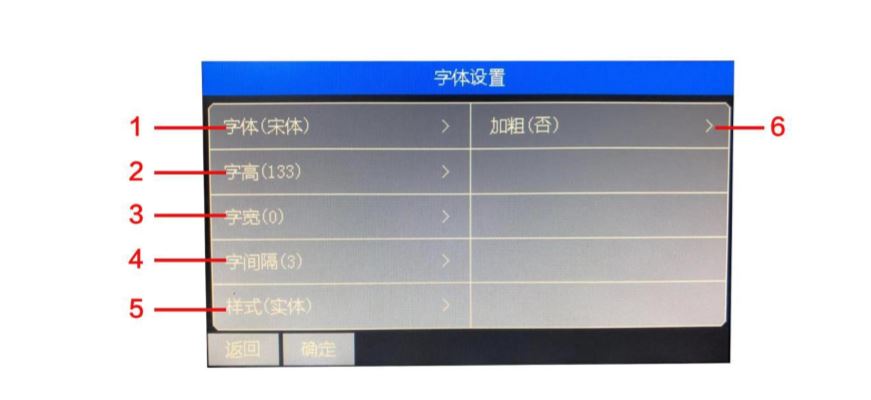
1. Font chữ: Chọn font, hỗ trợ :Body, camp, dựa vào cuốn sách " walking file", body đen " imitation Song", Microsoft Yahei", "Young Round", "Founder Shu Body", "Fang Zheng Yao Body", "Fang Zheng Zhun Yuan", "Founder Black Body", "Fang Zheng 楷", "Fang Zheng Shaoer", "Fang Zhengxing", "Hua Wen Li Shu" "HuaWen Xin Wei", "Hua Document Body", "Chinese in the Song Dynasty", "Chinese Wen Xia", "Chinese Language", "Chinese Language", "Chinese Imitation Song", "Wong Ding Gear", "Wenguo Handwriting", "Wenguofumu", "Wen Ding Mou Yong", "Wending Advertising", "Wendin Sausage", "Wending Trough",
"Garamond", "New Roman", "Arial", "Rockwell", "Digital Dot Matrix", "English Dot
Matrix", "English dot matrix", "big circle dot matrix", Yao Fang dot matrix", "Chinese dot matrix" - 40 phông.
2. Chiều cao từ: Cài đặt chiều cao từ, rơi vào khoảng 16 - 20
3. Độ rộng từ: Cài đặt độ rộng của phông chữ từ 0 - 999. Khi độ rộng từ là 0 thì độ rộng từ sẽ bằng chiều cao từ.
4. Word Interval: Đặt khoảng giữa các ký tự. Phạm vi là 0 ~ 99.
5. Kiểu: thực thể tùy chọn, ma trận điểm, xóa phần thân.
6. In đậm: Chọn xem phông chữ có đậm không.
Chi tiết hơn về cách setup date, ngày sản xuất, số lô, số nhảy, barcode,... vui lòng tham khảo tại đây.